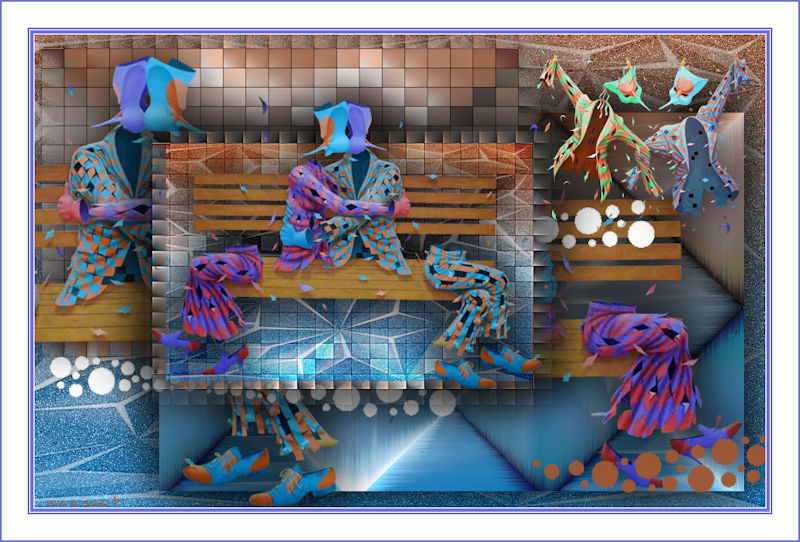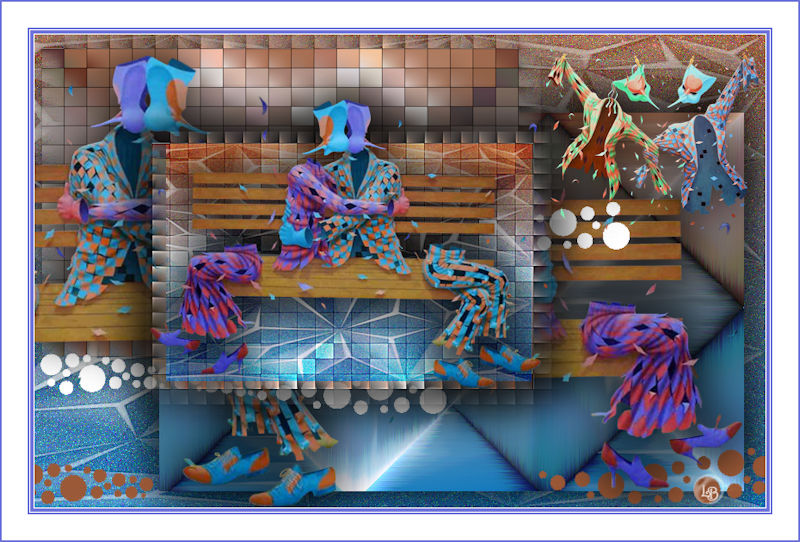
De materialen komen van internet.
Speel met de instellingen als dat nodig met de instellingen bij gebruik van andere materialen.
De hoofd tubes is van Lize Verhage-Witte.
Je kan haar site hier vinden:
http://creatieselly.blogspot.com/p/tube ... pasen.html
Mocht er toch nog iets van jou zijn,
Neem contact met me op en ik geef je de credits
of vervang het materiaal.
De les is getest door Leontine en Monika.
Even ter verduidelijking:
Ik gebruik in mijn lessen de aanduiding spiegelen
en omdraaien.
Spiegelen is Horizontaal spiegelen.
Omdraaien is verticaal spiegelen.
Dit omdat ik het aangepast heb in psp.
Wil jij dit ook?
Kijk dan even op deze pagina:
viewtopic.php?f=24&t=234 .
De materialen kan je downloaden door op het plaatje hieronder te klikken

Even ter verduidelijking:
Ik gebruik in mijn lessen de aanduiding spiegelen
en omdraaien.
Spiegelen is Horizontaal spiegelen.
Omdraaien is verticaal spiegelen.
Dit omdat ik het aangepast heb in psp.
Wil jij dit ook?
Kijk dan even op deze pagina:
viewtopic.php?f=24&t=234 .
Materialen:
Kleurenstaaltje.jpg,
Lize- op het bankje.pspimage,
Lize- op het bankje.png,
Lize-aan de waslijn.pspimage,
Lize-aan de waslijn.png,
triangles.jpg,
Filters:
Unlimited, 2.0,
Penselen:
BEDAZZLED_BG 45.jpg,
BEDAZZLED_BG 47.jpg,
installeer ze in psp.
Selecties:
op-het-bankje.pspimage of op-het-bankje.alfakanaal.psp.
Open een van deze op-het-bankje. images in psp,
dupliceer deze psp image (shift + d) en sluit het origineel.
Installeer zo nodig je filters.
Zet je voorgrondkleur op kleur 1.
Achtergrondkleur op kleur 2.
1. Maak van je voorgrondkleur een verloop Lineair, V & H 0.
Vul hiermee je afbeelding.
Aanpassen, ruis toevoegen/verwijderen, toevoegen met deze instellingen:
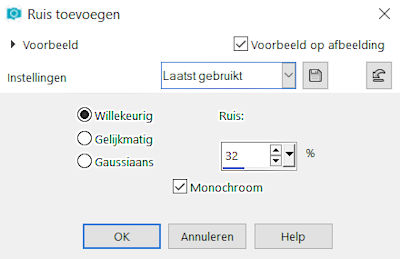
2. Lagen, nieuwe rasterlaag.
Zet je voorgrond verloop op kleur en dan kleur 4 en vul hiermee je nieuwe laag.
Lagen, nieuwe maskerlaag, uit afbeelding, zoek in je venster triangles.jpg. en laad je masker.
Lagen, samenvoegen, groep samenvoegen.
Aanpassen, scherpte, nog scherper.
3. Lagen, samenvoegen, zichtbare lagen samenvoegen.
Lagen, dupliceren.
Effecten, insteekfilter, Medhi, sorting tiles met deze instellingen:
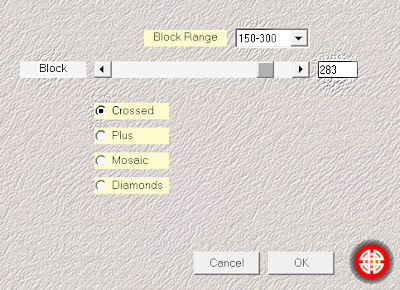
Afbeelding, formaat wijzigen, 80%, geen vinkje bij alle lagen.
Slagschaduw V & H 0, dekking 80, vervagen 70, kleur zwart.
Lagen, dupliceren.
4. Activeer je onderliggende laag. (kopie van samengevoegd)
Effecten, afbeeldingseffecten, verschuiving, H. Versch. 60, V. Versch. -36, vinkjes bij aangepast en transparant.
5. Activeer je bovenliggende laag weer. (kopie (2) van samengevoegd)
Effecten, insteekfilter, Simple, Top left Mirror, standaard.
6. Effecten, insteekfilter, Unlimited 2.0, It@lian Editors effect, Mosaico, standaard instellingen.
Afbeelding, spiegelen.
Afbeelding, formaat wijzigen, 80%, geen vinkje bij alle lagen.
Effecten, afbeeldingseffecten, verschuiving, H. Versch. -123, V. Versch. 84, vinkjes bij aangepast en transparant.
7. Je lagenpalet ziet er nu zo uit.

8. Lagen, dupliceren.
Afbeelding, formaat wijzigen, 80%, geen vinkje bij alle lagen.
Slagschaduw V & H 0, dekking 80, vervagen.70 kleur zwart.
Aanpassen, scherpte nog scherper.
Nu nog twee keer de slagschaduw.
9. Effecten, afbeeldingseffecten, verschuiving, H. Versch. 45, V. Versch. -58, vinkjes bij aangepast en transparant.
10. Activeer nu kopie van samengevoegd (2e laag van onder)
En Lize- op het bankje.pspimage, activeer raster 1.
bewerken, kopiëren. (sluit lize op het bankje maar, die hebben we niet meer nodig.)
Terug naar je afbeelding, bewerken, plakken als nieuwe laag.
Effecten, afbeeldingseffecten, verschuiving, H. Versch. 67, V. Versch. -35, vinkjes bij aangepast en transparant.
11. Je lagenpalet ziet er nu zo uit:
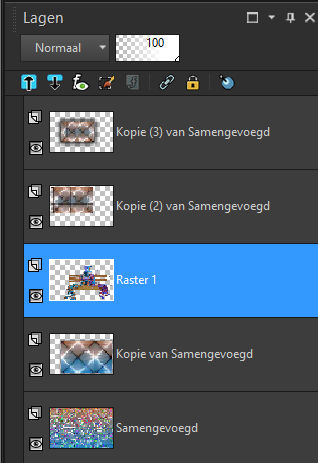
12. Lagen, dupliceren.
Lagen, schikken, omhoog.
Effecten, afbeeldingseffecten, verschuiving, H. Versch. -364, V. Versch. 45, vinkjes bij aangepast en transparant.
Selecties, selectie laden/opslaan, selectie laden uit alfakanaal, laad selectie 1.
Klik op je toetsenbord op delete.
Niets selecteren.
13. Activeer nu raster 1.
Lagen, dupliceren.
Lagen, schikken, vooraan.
Afbeelding formaat wijzigen met 70%, geen vinkje bij alle lagen.
Afbeelding, spiegelen.
Schuif ze netjes op je kleine blokken vlakje. (v.b. bovenaan de les)
14. Geef nu de lagen: (van onder naar boven)
Kopie van Samengevoegd. (1 keer de slagschaduw)
Raster 1. (2 keer de slagschaduw)
Kopie (2) van Samengevoegd. (1 keer de slagschaduw)
(ga 1 laag omhoog) Kopie van Raster 1. (1 keer de slagschaduw)
Kopie van Raster 1. (bovenste laag) . (2 keer de slagschaduw)
een slagschaduw, hij staat nog goed.
15. Activeer de laag samengevoegd. (onderste laag in je lagenpalet)
Lagen, dupliceren.
Lagen, schikken, vooraan.
Lagen, schikken, omlaag.
Afbeelding, formaat wijzigen met 50%, geen vinkje bij alle lagen.
Effecten, afbeeldingseffecten, verschuiving, H. Versch. -60, V. Versch. 10, vinkjes bij aangepast en transparant.
Zet nu je laag in je lagenpalet op hard licht.
16. Lagen, nieuwe rasterlaag.
Lagen, schikken, 3 maal omlaag.
Activeer nu je penseel BEDAZZLED_BG 45.jpg, en zet die op je laag met je voorgrondkleur. (Voorbeeld hieronder)
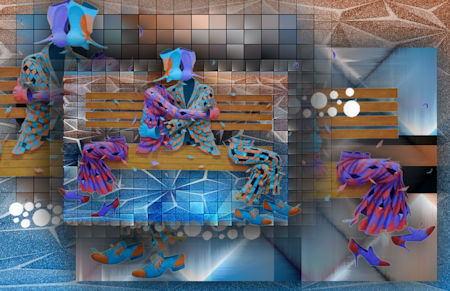
17. Activeer nu je penseel BEDAZZLED_BG 47.jpg.
Draai je voorgrond en je achtergrondkleur om.
(kleur 2 staat nu als voorgrondkleur)
Activeer je kopie van samengevoegd. (2e laag van onder)
Lagen, nieuwe rasterlaag.
En plaats onderaan de raster 3 je penseel BEDAZZLED_BG 47.jpg. 2 keer. (voorbeeld hieronder)

18. Activeer Lize-aan de waslijn.pspimage, en kopieer raster 1.
Terug naar je afbeelding, activeer kopie van raster 1 (bovenste laag)
Bewerken, plakken als nieuwe laag.
Afbeelding, formaat wijzigen met 35%, geen vinkje bij alle lagen.
Schuif deze naar rechts bovenin. (v.b. bovenaan de les).
Geef deze tube dezelfde slagschaduw.
19. Lagen, nieuwe rasterlaag.
Zet op deze laag je naam of handtekening.
Lagen, samenvoegen, zichtbare lagen samenvoegen.
20. Afbeelding, randen toevoegen:
1 pixel kleur 4.
4 pixels kleur 3.
1 pixel kleur 4.
2 pixels kleur 3.
30 pixels kleur 4.
2 pixels kleur 3.
21. Afbeelding, formaat wijzigen, 800 pixels in de breedte.
Vinkje bij formaat van alle lagen wijzigen.
Sla je les op en klaar is er weer een.
De les is met bloed zweet en tranen getest door Leontine
Dit is haar uitvoering.